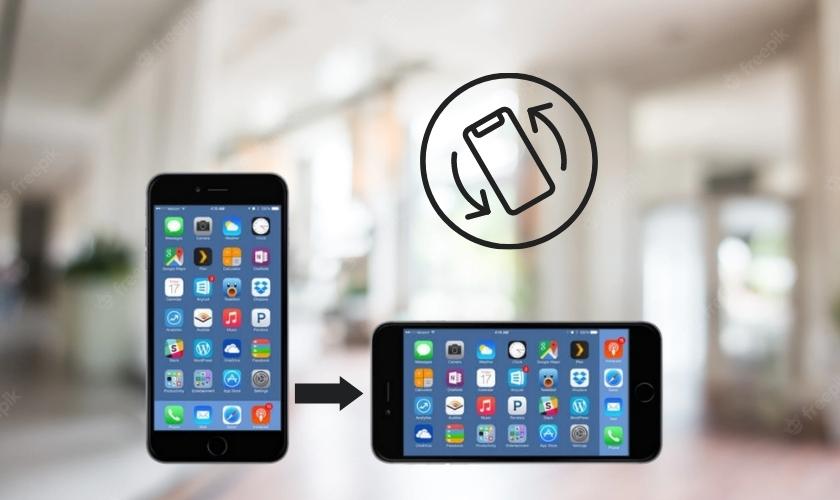Bạn đã biết cách xoay màn hình iPhone chưa? Chỉ cần nghiêng nhẹ điện thoại sang trái hoặc phải là màn hình sẽ tự động chuyển từ màn hình dọc thành màn hình ngang Cùng tìm hiểu cách xoay màn hình và cách tắt xoay màn hình iPhone trong bài viết dưới đây.
TÓM TẮT NỘI DUNG
Toggle1. Cách xoay màn hình iPhone qua trung tâm điều khiển
Xoay màn hình là tính năng rất cần thiết, nhất là khi bạn xem phim. Xem ngay cách xoay màn hình trên iPhone nhanh nhất bằng Trung tâm điều khiển. Các bước đơn giản như sau:
Bước 1: Trước tiên, bạn vuốt mở Trung tâm điều khiển ra. Bằng cách:
- Đối với dòng iPhone từ iPhone 8 trở xuống, bạn mở Trung tâm điều khiển bằng cách vuốt từ dưới màn hình lên.
- Còn từ dòng iPhone X trở lên, bạn vuốt từ trên xuống bên góc phải màn hình để mở Trung tâm điều khiển.
Bước 2: Tiếp theo, bạn nhấn vào biểu tượng ổ khóa, sao cho chuyển ổ khóa từ màu đỏ sang màu trắng.
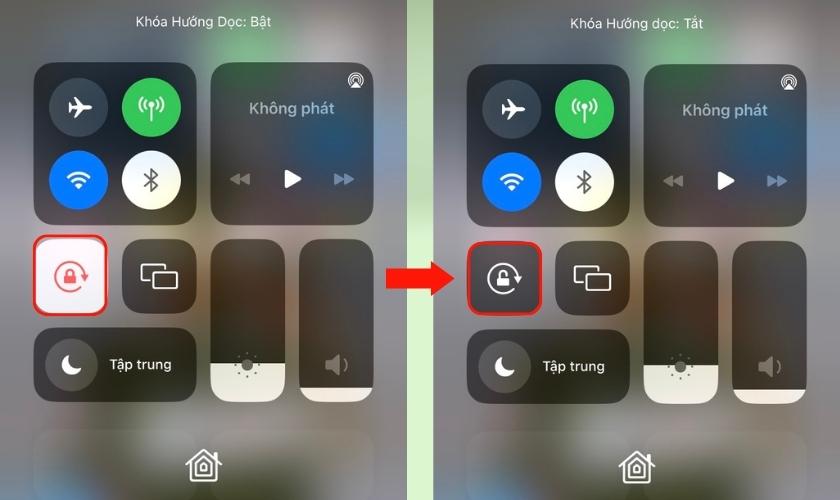
Chỉ với 2 bước đơn giản như vậy, là bạn đã bật được chế độ xoay màn hình iPhone. Từ bây giờ khi xem các ứng dụng, bạn chỉ việc nghiêng nhẹ điện thoại sang trái hoặc phải. Màn hình sẽ tự động chuyển sang chế độ xem toàn màn hình.
Xem ngay: Nơi thay màn hình iphone chính hãng Apple cho điện thoại iPhone uy tín, chất lượng
2. Cách xoay màn hình iPhone bằng nút Home ảo
Có thể bạn chưa biết, nút Home ảo cũng có chức năng cài đặt xoay màn hình iPhone. Để chỉnh xoay màn hình iPhone bằng nút Home ảo, bạn làm các bước sau:
Bước 1: Đầu tiên, bạn cần phải bật nút Home ảo lên, bằng cách:
- Vào Cài đặt > Chọn Trợ năng.
- Chọn tiếp Cảm ứng > Chọn AssistiveTouch.
- Gạt thanh gạt AssistiveTouch sang phải.
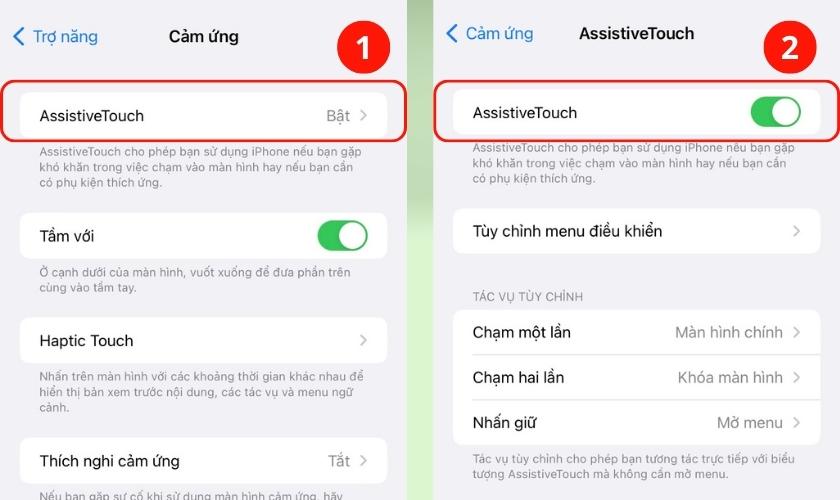
Bước 2: Sau khi đã bật nút Home ảo xong, bạn nhấn giữ nút Home ảo trên màn hình đến khi menu hiện ra.
Bước 3: Tiếp theo, nhấn chọn Thiết bị, chọn tiếp Xoay màn hình.

Bước 4: Chọn hướng xoay màn hình theo ý muốn.
3. Cách tắt xoay màn hình iPhone
Xoay màn hình iPhone là một tính năng tự động. Chính vì vậy, đôi khi sẽ khiến cho người dùng cảm thấy khó chịu. Khi đang muốn xem màn hình dọc nhưng nghiêng nhẹ điện thoại sẽ tự chuyển thành màn hình ngang. Ngay sau đây, là cách khóa xoay màn hình iPhone nhanh nhất.
Bước 1: Muốn khóa tính năng tự động xoay màn hình, bạn vuốt mở Trung tâm điều khiển.
Bước 2: Nhấn vào biểu tượng ổ khóa, sao cho nó chuyển thành màu đỏ.
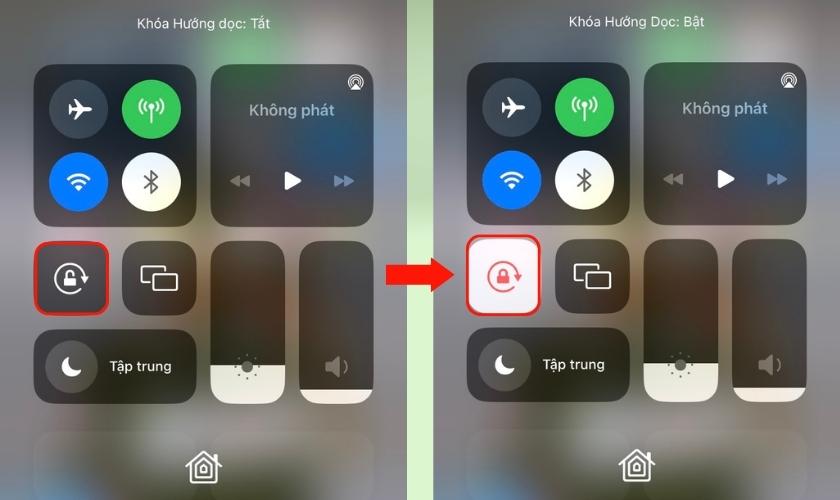
Cuối cùng, bạn chỉ cần nhấn nút Home để trở về màn hình chính. Tính năng xoay màn hình iPhone đã bị tắt. Lúc này, khi bạn nghiêng điện thoại sẽ không bị xoay màn hình ngang nữa.
4. Một số lưu ý khi xoay màn hình iPhone
Khi cài đặt xoay màn hình trên iPhone, bạn cần lưu ý một số điều sau:
- iPhone không thể xoay màn hình chính như iPad được.
- Một vài ứng dụng như Facebook, Instagram, Zalo,…sẽ không xoay màn hình được. Cho dù bạn đã bật chế độ xoay màn hình. Điều này là do các ứng dụng này sử dụng hiệu quả nhất với màn hình dọc.
- Khi khóa xoay màn hình nhưng điện thoại vẫn xoay màn hình ngang. Bạn hãy khởi động lại iPhone để khắc phục.
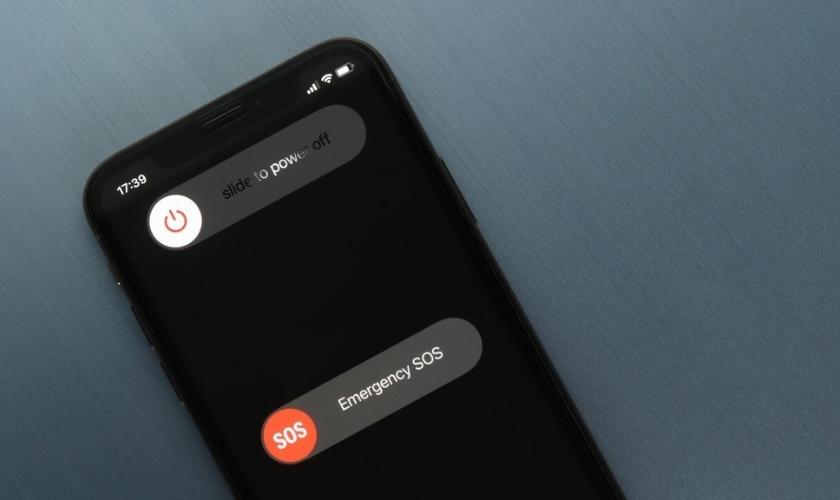
Chỉ với những bước đơn giản, bạn đã biết cách xoay màn hình iPhone. Từ bây giờ, hãy xoay màn hình để xem chế độ toàn màn hình khi xem phim. Nếu thấy bài viết hữu ích, đừng quên chia sẻ để mọi người cùng biết cách làm nhé.
Tham khảo nhiều bài viết hay về mẹo sử dụng iPhone tại mục Tin Tức website trung tâm bảo hành Apple – CareS.